إصلاح حساب مستخدم Nvidia مغلق في نظام التشغيل Windows 10
نشرت: 2022-07-21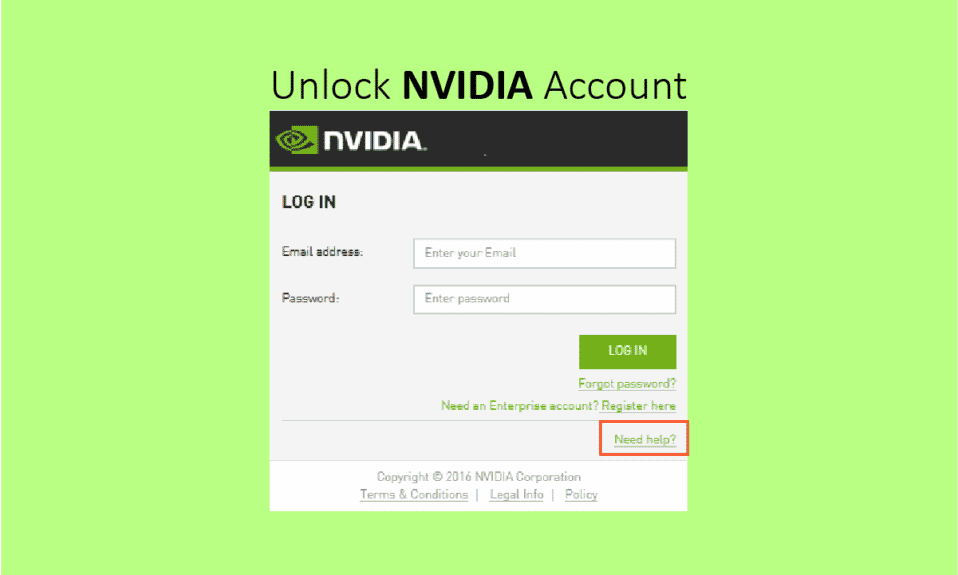
هناك طلب كبير على الرسم العالي والجيد هذه الأيام ، بغض النظر عما إذا كنت لاعبًا أو مصمم رسومات أو محرر فيديو أو مجرد مستهلك لموقع YouTube يحب مشاهدة مقاطع فيديو بدقة 4K ، فإن كل هذه المهام تتطلب أداءً جيدًا وعاملاً جيدًا GPU (وحدة معالجة الرسومات). يمكن أن يؤثر خطأ أو عيب طفيف على وظيفتك اليومية والتي يمكن أن تصبح مزعجة للغاية. علاوة على ذلك ، إذا تم قفل حساب مستخدم Nvidia ، فقد يصبح من الصعب تعديل الإعدادات وإصلاح المشكلة بشكل صحيح. إذا كنت تتعامل أيضًا مع نفس المشكلة ، فأنت في المكان الصحيح. نقدم لك دليلًا مثاليًا سيساعدك على إصلاح كيفية فتح حساب Nvidia.
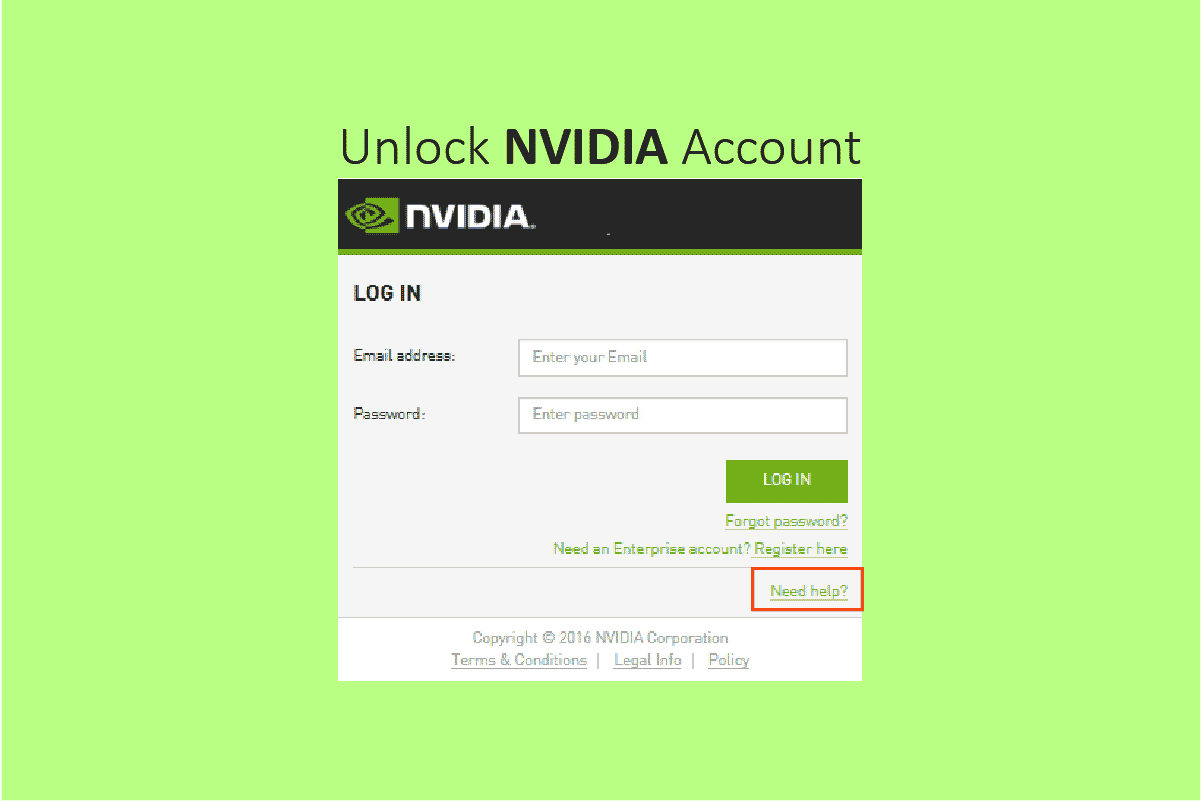
محتويات
- كيفية إصلاح حساب مستخدم Nvidia مغلق في نظام التشغيل Windows 10
- لماذا يتم قفل حساب مستخدم Nvidia؟
- الطريقة الأولى: إعادة تشغيل موجه Wi-Fi
- الطريقة 2: إعادة تعيين حساب Nvidia
- الطريقة الثالثة: الدعم الفني من فريق Nvidia
- الطريقة الرابعة: إعادة تمكين اتصال الشبكة
- الطريقة الخامسة: التبديل إلى الشبكة الخاصة
- الطريقة 6: إعادة إنشاء عنوان IP
كيفية إصلاح حساب مستخدم Nvidia مغلق في نظام التشغيل Windows 10
Nvidia هي شركة أعمال تكنولوجية تنتج وحدات معالجة الرسوم المستخدمة في أجهزة الكمبيوتر والهواتف المحمولة وأجهزة الألعاب وغيرها من الأجهزة الإلكترونية. إنها الشركة الرائدة والرائدة في السوق في صناعة وحدة معالجة الرسومات. في الوقت الحاضر ، تعد وحدة معالجة الرسومات ضرورية لكل عملية تقريبًا تتضمن عرض الرسومات على أجهزة الكمبيوتر والهواتف الذكية ، بدءًا من تسريع تحميل موقع الويب إلى استخدام مرشحات Photoshop. بالإضافة إلى ذلك ، تتصدر Nvidia العالم في تطوير أجهزة وبرامج الذكاء الاصطناعي. كما أنهم يشاركون في صناعة السيارات ، والتي ستكون حاسمة في تطوير السيارات ذاتية القيادة. الآن ، دعنا نفك تشفير مشكلة حساب Nvidia المقفل. يمكن تغيير عدد قليل من الإعدادات أثناء استخدام برامج التشغيل ؛ ومع ذلك ، لتغيير الإعداد المتقدم ، يلزم وجود برنامج / تطبيق خارجي ، مثل تطبيق GeForce Experience من Nvidia أو تطبيق SHIELD Hub.
لماذا يتم قفل حساب مستخدم Nvidia؟
قد تكون الأسباب الكامنة وراء قفل حساب مستخدم Nvidia في أي مكان من المحاولة المتكررة لتسجيل الدخول باستخدام بيانات اعتماد غير صالحة أو الاتصال عبر شبكة عامة. يمكن استخدام حساب Nvidia على مجموعة متنوعة من مواقع وخدمات Nvidia ، بما في ذلك SHIELD Hub و GeForce Experience. يمكنك تجربة الطرق المذكورة أدناه لإصلاح مشكلة تأمين حساب Nvidia.
الطريقة الأولى: إعادة تشغيل موجه Wi-Fi
خطوات إعادة تشغيل جهاز التوجيه الخاص بك مذكورة أدناه ؛
1. أوقف تشغيل جهاز التوجيه واتركه غير متصل لمدة 3 دقائق.
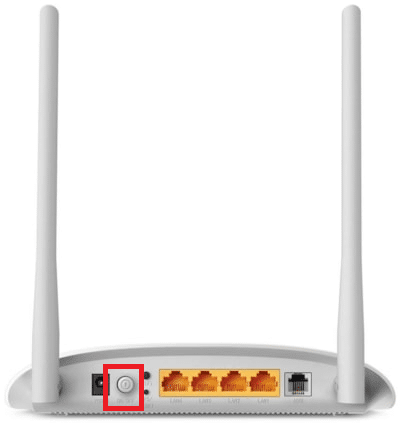
2. قم بتوصيله مرة أخرى وتشغيله بعد بضع ثوان .
3. تأكد من اتصال جهاز التوجيه بالإنترنت ، والذي يمكن التحقق منه من خلال ما إذا كان ضوء LED الخاص به يعمل باستمرار أو يومض ، يشير الضوء الثابت الموجود بجوار مؤشر الشبكة إلى أن الجهاز متصل بالإنترنت.
ملاحظة : يمكنك تجربة هذه الطرق بشكل فردي أو متسلسل واحدة تلو الأخرى من الطريقة 3 أ إلى الطريقة الثلاثية الأبعاد.
الطريقة 2: إعادة تعيين حساب Nvidia
في معظم الأوقات ، يتم قفل الحساب لأسباب أمنية نتيجة العديد من محاولات تسجيل الدخول الفاشلة أو تسجيل الدخول باستخدام شبكة غير آمنة أو VPN. أول شيء يجب عليك فعله هو إعادة تعيين حسابك لإصلاح حالة قفل حساب Nvidia. إليك كيفية فتح حساب Nvidia عن طريق إعادة تعيين الحساب:
1. انتقل إلى موقع Nvidia الرسمي.
2. انقر على أيقونة المستخدم .
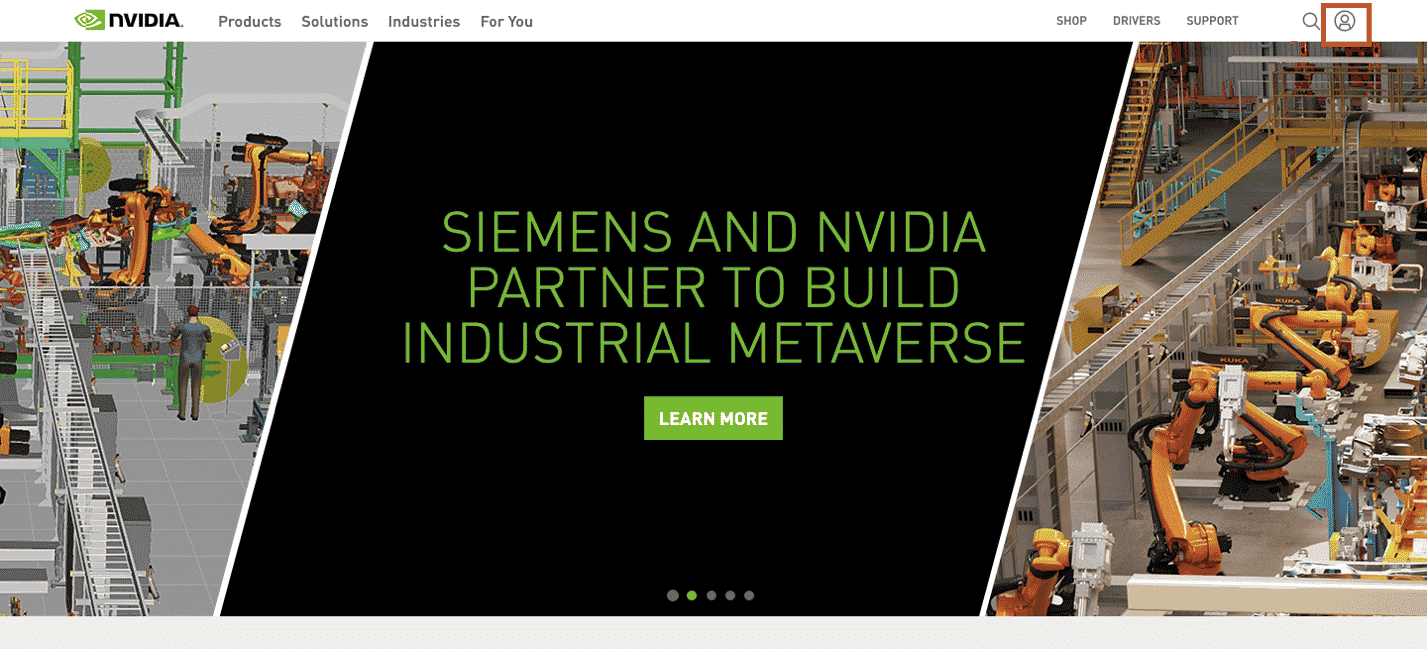
3. قم بالتمرير إلى أسفل الصفحة وانقر فوق تعليمات تسجيل الدخول .
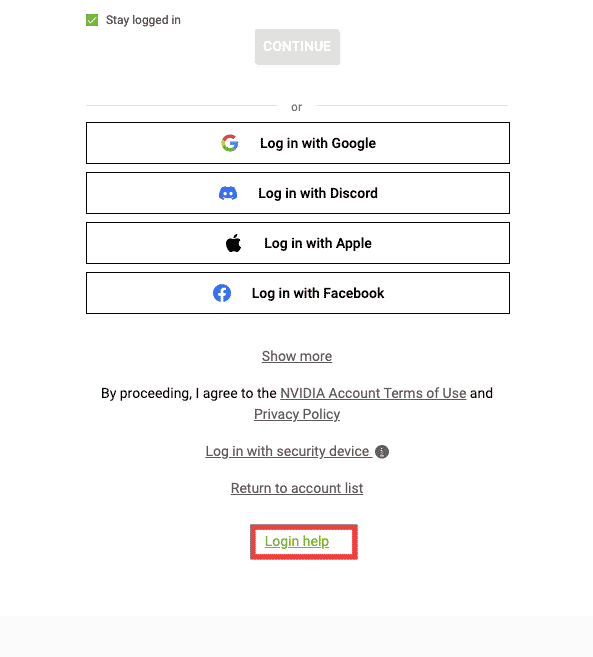
4. اختر إعادة تعيين كلمة المرور .
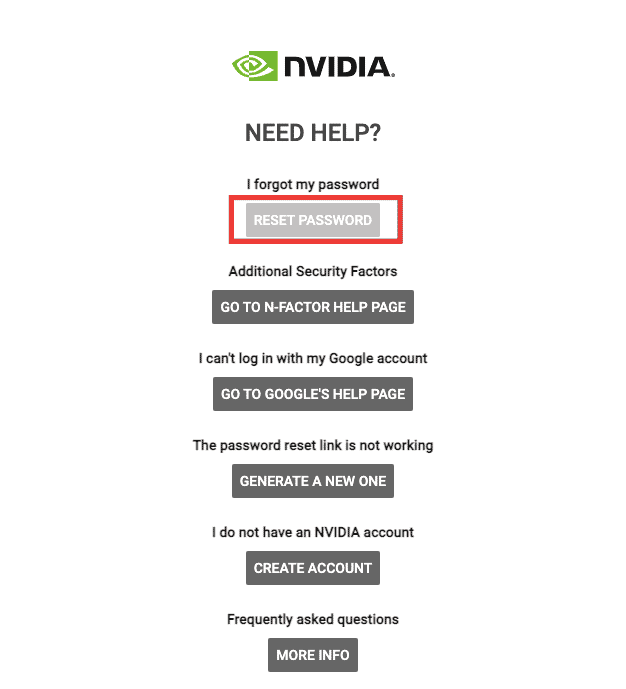
5. أدخل عنوان بريدك الإلكتروني .
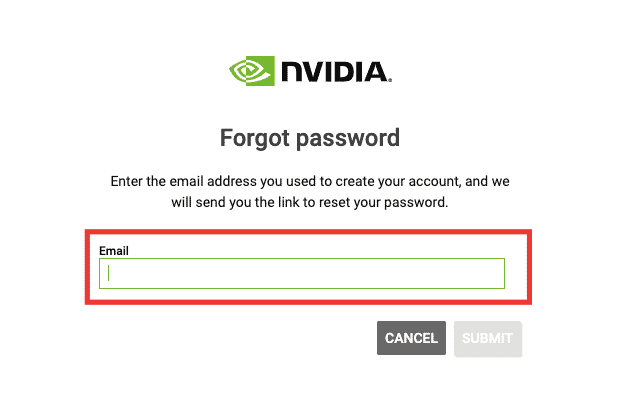
6. سوف تتلقى رابط إعادة تعيين كلمة المرور في بريدك. افتح الرابط واتبع الإجراء.
اقرأ أيضًا: إصلاح لوحة تحكم NVIDIA المفقودة في نظام التشغيل Windows 10
الطريقة الثالثة: الدعم الفني من فريق Nvidia
إذا لم يتم إصلاح المشكلة المتعلقة بحساب Nvidia الذي تم قفله بعد ولم تتلق رابط إعادة تعيين الحساب في بريدك الإلكتروني ، ففكر في الاتصال بفريق الدعم الفني في Nvidia عن طريق طرح سؤال أو بدء محادثة مباشرة مع أحد الممثلين. اتبع هذه الخطوات لدعم الدردشة الحية لحل مشكلة قفل حساب مستخدم Nvidia:
1. قم بزيارة موقع Nvidia الإلكتروني.
2. انقر فوق خيار الدعم .
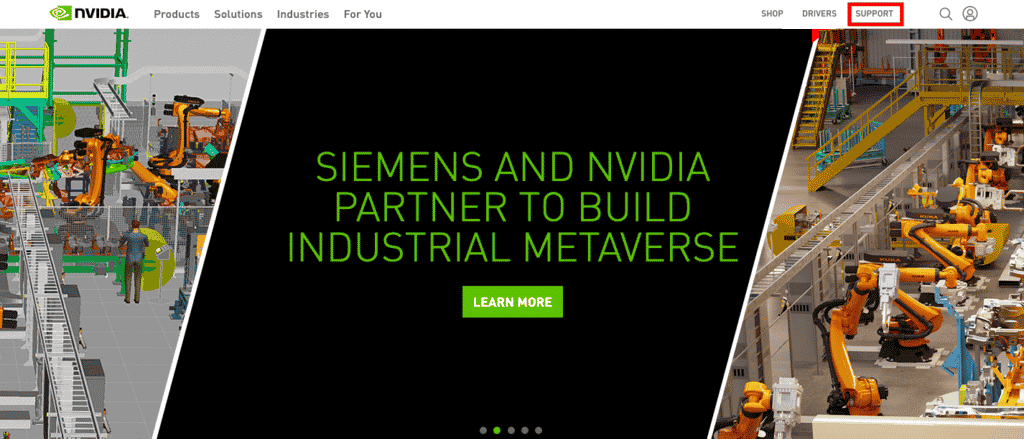
3. ثم انقر فوق "استكشاف خيارات الدعم" .
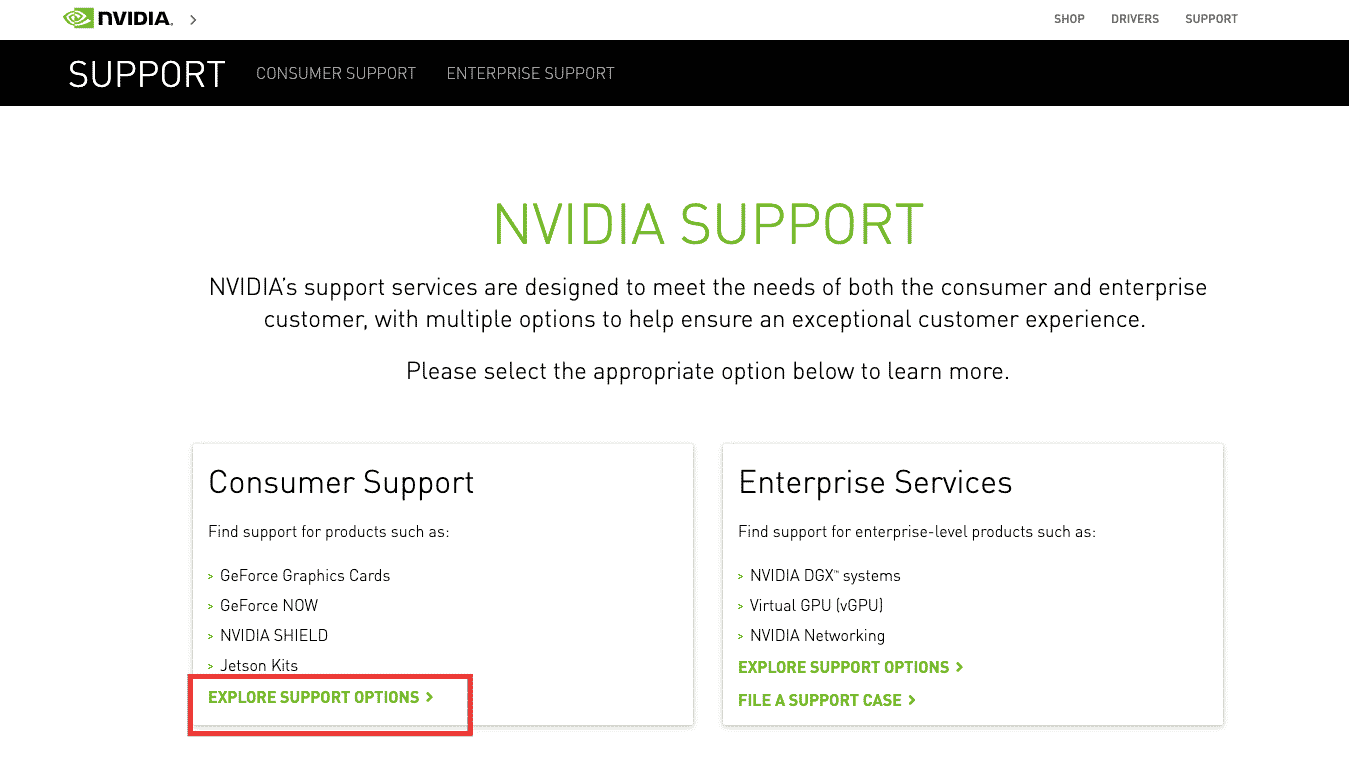
4. قم بالتمرير لأسفل واختر خيار الدردشة الآن .
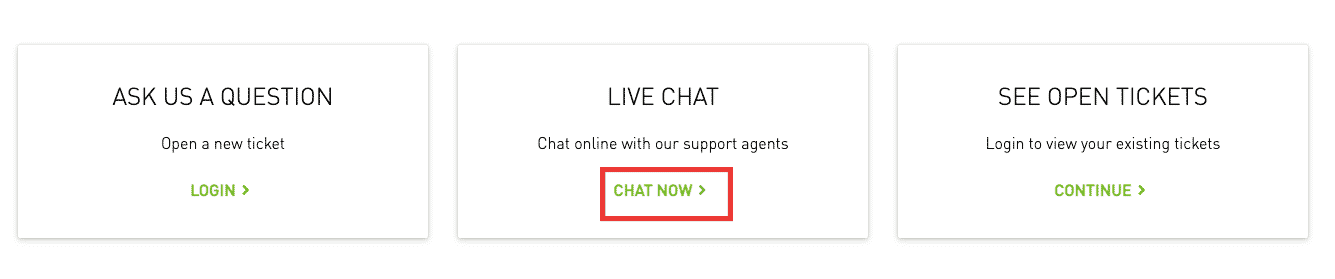

5. املأ البيانات المطلوبة وانقر فوق إرسال .
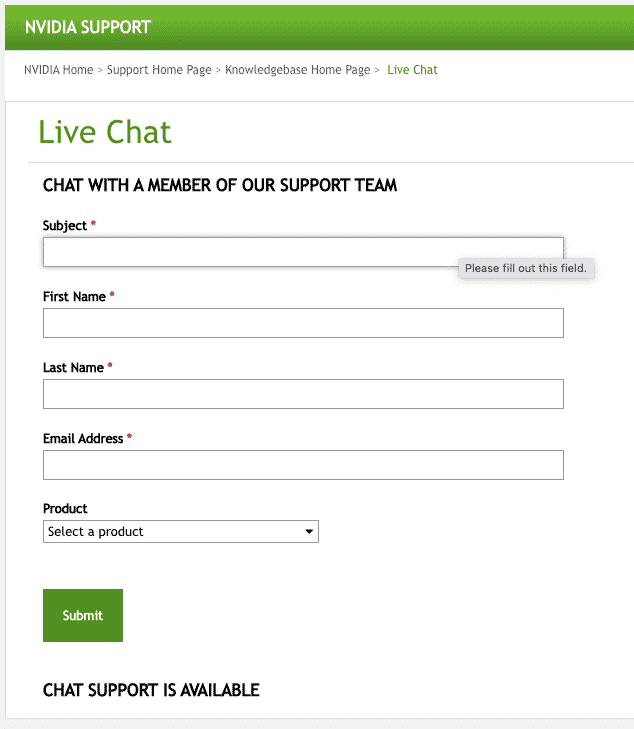
انتظر بضع دقائق حتى يتصل بالممثل. ستبدو نافذة الدردشة الحية هكذا.
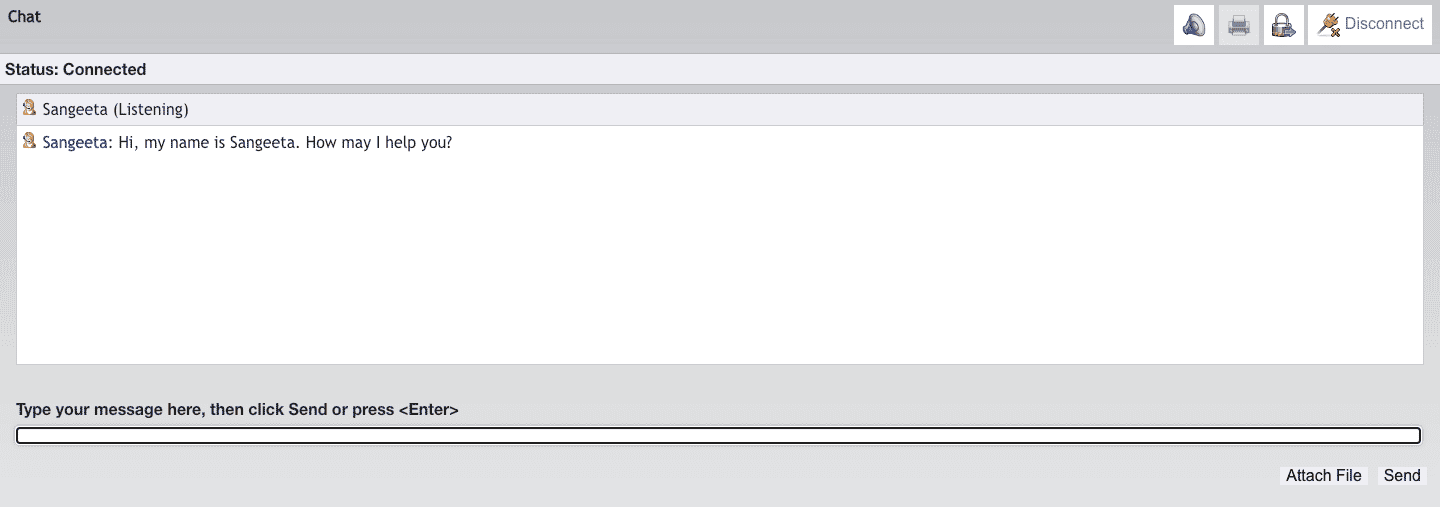
الطريقة الرابعة: إعادة تمكين اتصال الشبكة
فيما يلي خطوات إعادة تمكين اتصال الشبكة.
1. اضغط على مفتاحي Windows + R في نفس الوقت لبدء تشغيل مربع الحوار "تشغيل".
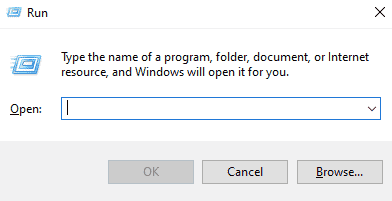
2. اكتب ncpa.cpl في مربع النص.

3. حدد الشبكة ، وانقر بزر الماوس الأيمن عليها وحدد تعطيل .
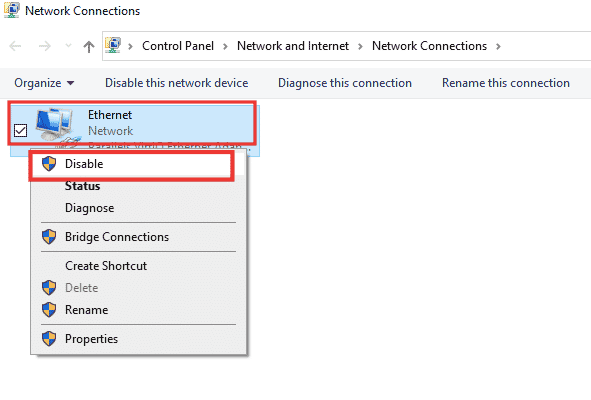
4. حدد الشبكة مرة أخرى وانقر فوق تمكين جهاز الشبكة هذا .
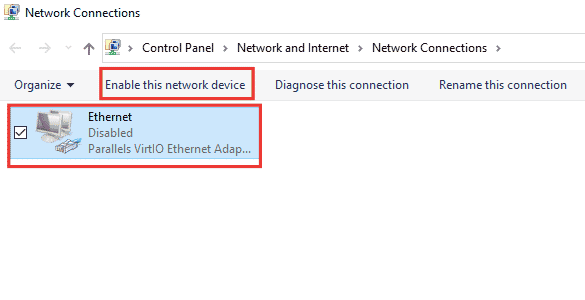
اقرأ أيضًا: كيفية إصلاح عدم تسجيل NVIDIA ShadowPlay
الطريقة الخامسة: التبديل إلى الشبكة الخاصة
يمكنك تغيير شبكتك إلى شبكة خاصة لإصلاح مشكلة تأمين حساب مستخدم Nvidia. فيما يلي خطوات التبديل إلى الشبكة الخاصة.
1. اضغط على مفتاحي Windows + I في نفس الوقت ولفتح الإعدادات .
2. انقر فوق الشبكة والإنترنت .
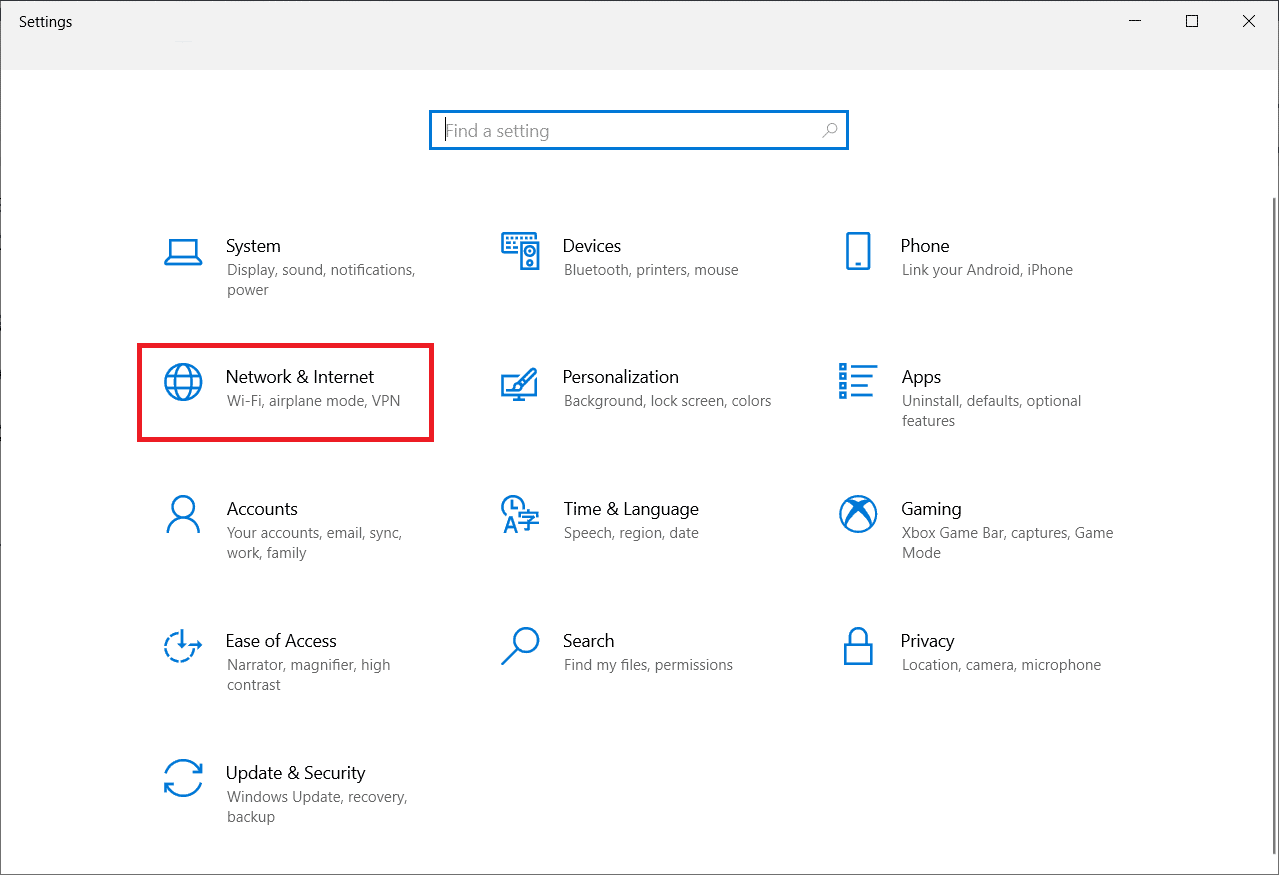
3. ضمن قسم الحالة ، انقر فوق خصائص الشبكة المتصلة.
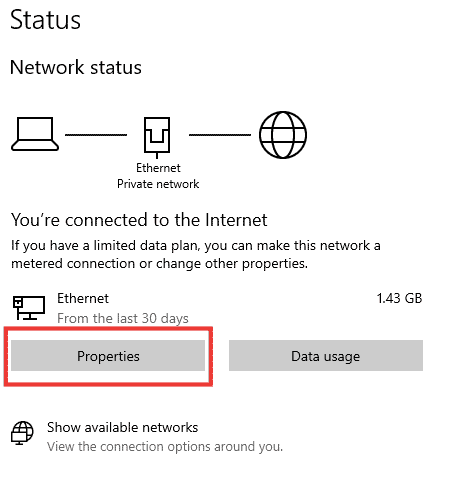
4. اختر ملف تعريف الشبكة الخاصة .
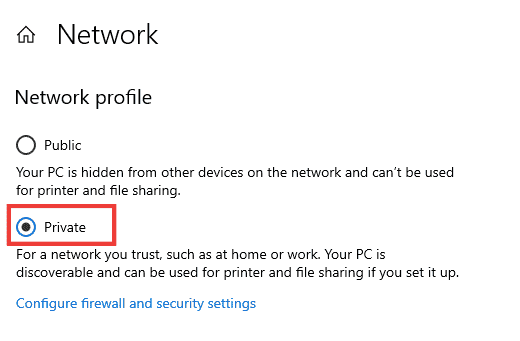
اقرأ أيضًا: إصلاح خطأ الشبكة 0x00028001 على نظام التشغيل Windows 10
الطريقة 6: إعادة إنشاء عنوان IP
لن تعمل بعض مواقع الويب على عناوين IP العامة بسبب مخاوف أمنية ، ونتيجة لذلك ، يقومون بتجميد الحساب مؤقتًا. اتبع هذه الخطوات لإعادة تعيين عنوان IP وإصلاح مشكلة تأمين حساب مستخدم Nvidia.
1. اضغط على مفتاح Windows واكتب موجه الأوامر في مربع البحث.
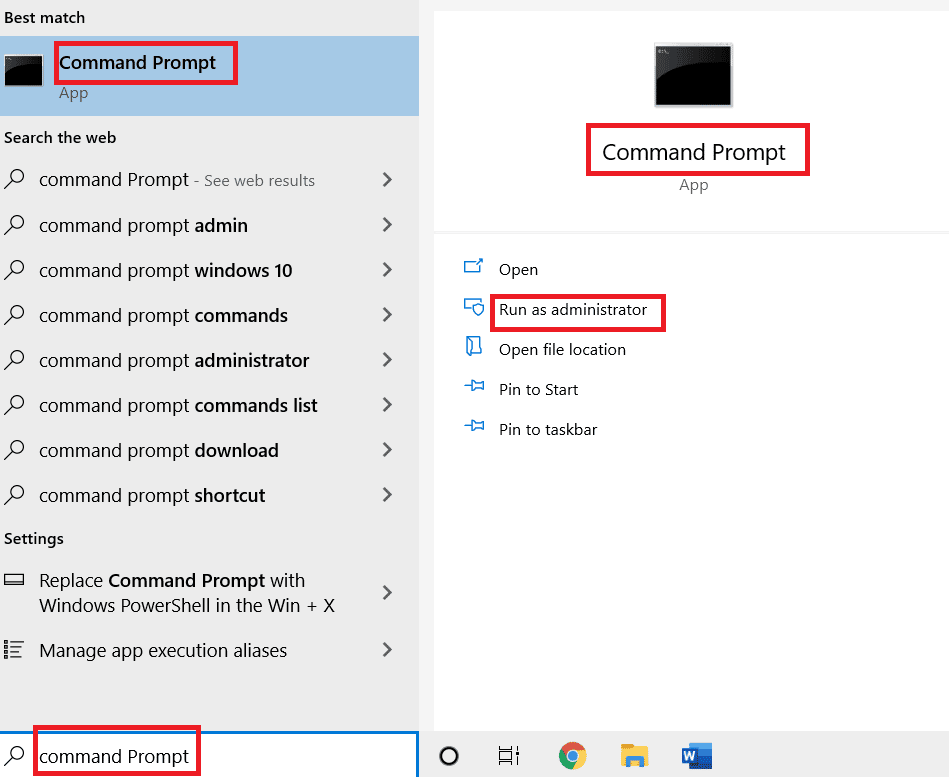
2. انقر بزر الماوس الأيمن فوق موجه الأوامر وحدد تشغيل كمسؤول .
3. انقر فوق "نعم " لمنح الإذن.
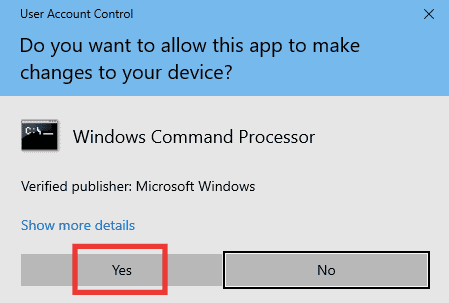
4. اكتب الأوامر التالية واحدة تلو الأخرى واضغط على مفتاح Enter بعد كل أمر.
إيبكونفيغ / فلوشدس ipconfig / الإصدار ipcongig / تجديد
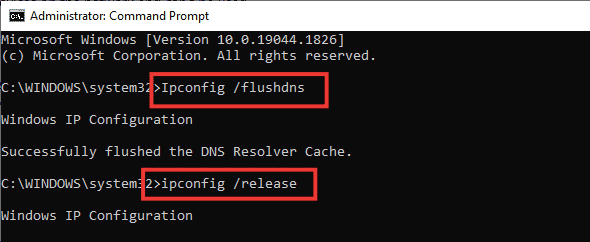
5. قم بتنفيذ الأوامر التالية لإصلاح أي تكوين خاطئ للشبكة:
إعادة تعيين netsh int ip إعادة تعيين netsh winsock
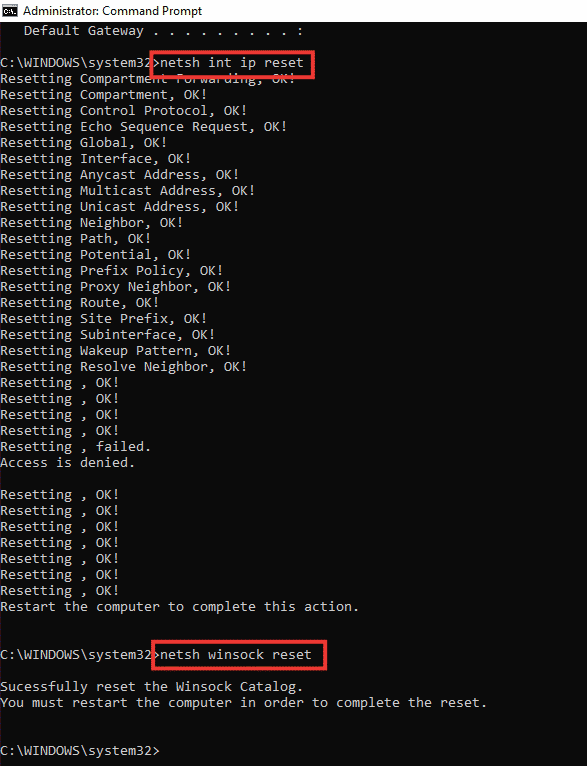
6. بعد إدخال الأوامر ، أعد تشغيل الكمبيوتر .
الأسئلة المتداولة (FAQs)
س 1. ما هي أفضل الإعدادات الأساسية لوحدة معالجة الرسومات من Nvidia؟
الجواب . قد يكون هناك عدد لا يحصى من الإعدادات المتاحة ، اعتمادًا على استخدام ومتطلبات الرسومات. ومع ذلك ، تأكد من أنك تستخدم أحدث إصدار من برنامج التشغيل ، وأن جميع النوى يتم استخدامها في إعدادات CUDA ، مما يحد من الحد الأقصى لمعدل الإطارات ، ويفضل الأداء الأقصى في وضع إدارة الطاقة .
س 2. ما الفرق بين CPU و GPU و Graphic Card؟
الجواب . وحدة المعالجة المركزية (وحدة المعالجة المركزية) هي المعالج ، مثل Intel i5 أو Apple M1 ، الذي يدير جميع العمليات ، بينما يعالج GPU (وحدة معالج الرسوم) جميع المتطلبات الرسومية ، وبطاقة الرسوم هي أحد مكونات GPU التي يولد الصور للعرض.
مُستَحسَن:
- كيفية تشغيل مدير المهام كمسؤول في نظام التشغيل Windows 10
- كيفية إصلاح زر على جهاز تحكم Xbox One
- إصلاح خطأ Nvbackend.exe في نظام التشغيل Windows 10
- إصلاح NVIDIA Overlay لا يعمل على نظام التشغيل Windows 10
نأمل أن يكون هذا الدليل مفيدًا وأن تكون قادرًا على إصلاح مشكلة تأمين حساب مستخدم Nvidia . دعنا نعرف الطريقة الأفضل بالنسبة لك. إذا كان لديك أي استفسارات أو اقتراحات ، فلا تتردد في تركها في قسم التعليقات أدناه.
